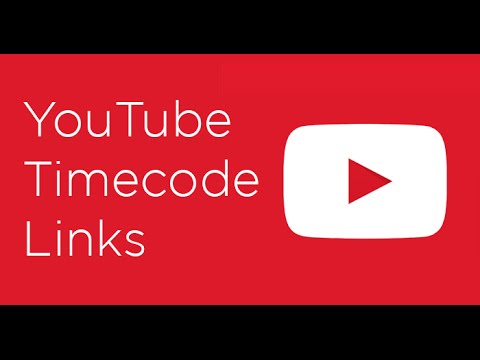
Περιεχόμενο
Ο ευκολότερος τρόπος για να βάλετε το βίντεο YouTube στο PowerPoint είναι να εισαγάγετε τη διεύθυνση URL του στην παρουσίασή σας. Απλώς αντιγράψτε τη διεύθυνση του βίντεο και, στη συνέχεια, επικολλήστε το στη διαφάνεια. Λάβετε υπόψη ότι αυτό απαιτεί από τους θεατές να έχουν σύνδεση στο Διαδίκτυο.
Το PowerPoint είναι ένα από τα καλύτερα διαθέσιμα προγράμματα παρουσίασης που είναι διαθέσιμα για την πλατφόρμα των Windows. Επιτρέπει τη δημιουργία διαφανειών που περιέχουν σημαντικές πληροφορίες, γραφήματα και εικόνες που μπορούν να εμφανιστούν κατά τη διάρκεια μιας παρουσίασης. Είναι ένα κοινό εργαλείο που χρησιμοποιείται στις περισσότερες επιχειρήσεις και σχολεία.
Εισαγάγετε ένα βίντεο YouTube σε μια παρουσίαση PowerPoint
Η προσθήκη ενός βίντεο YouTube σε μία από τις διαφάνειες του PowerPoint συνήθως βελτιώνει την παρουσίαση κάνοντας την παροχή πληροφοριών στους χρήστες πολύ καλύτερη. Δείτε πώς μπορείτε να το κάνετε.
Εισαγωγή διαδικτυακού βίντεο
Ο πιο γρήγορος τρόπος για να τοποθετήσετε ένα βίντεο YouTube σε μία από τις διαφάνειες σας είναι να χρησιμοποιήσετε τη δυνατότητα εισαγωγής.
Απαιτούμενος χρόνος: 5 λεπτά.
Εισαγωγή του YouTube στο PowerPoint
- Ανοίξτε το PowerPoint.
Μπορείτε να το κάνετε κάνοντας κλικ σε αυτό από τη λίστα εφαρμογών μενού Έναρξη.

- Ανοίξτε την παρουσίαση ή δημιουργήστε μια νέα.
Αυτή είναι η παρουσίαση όπου θα τοποθετήσετε το βίντεο.

- Επιλέξτε τη διαφάνεια όπου θέλετε να εισαγάγετε το βίντεο.
Μπορείτε να το κάνετε από το αριστερό παράθυρο.

- Κάντε κλικ στο Εισαγωγή.
Αυτή είναι η τρίτη καρτέλα στην κορυφή.

- Κάντε κλικ στο βίντεο.
Αυτό βρίσκεται στην πάνω δεξιά πλευρά.

- Κάντε κλικ στο Διαδίκτυο βίντεο.
Αυτή είναι η πρώτη επιλογή στο αναπτυσσόμενο μενού.

- Επικολλήστε τη διεύθυνση URL του βίντεο YouTube και, στη συνέχεια, κάντε κλικ στο κουμπί εισαγωγής.
Αυτό είναι το βίντεο που θέλετε να εισαγάγετε στη διαφάνεια.

Μετά την εισαγωγή του βίντεο μπορείτε να επεξεργαστείτε το μέγεθός του και να προσαρμόσετε τη θέση του. Μπορείτε επίσης να κάνετε κλικ στην καρτέλα Μορφοποίηση στην κορυφή της παρουσίασης για να αποκτήσετε πρόσβαση σε περισσότερες επιλογές επεξεργασίας, όπως στυλ βίντεο, σχήματα και περιγράμματα, για να αναφέρουμε μερικές μόνο.

Αφού εκτελέσετε τα παραπάνω βήματα, θα αντιγράψετε με επιτυχία ένα βίντεο YouTube στο PowerPoint.
Επισκεφθείτε το κανάλι Youtube TheDroidGuy για περισσότερα βίντεο αντιμετώπισης προβλημάτων.
Διαβάστε επίσης:
- Η διόρθωση του παιχνιδιού Steam δεν είναι διαθέσιμο προς το παρόν σφάλμα

